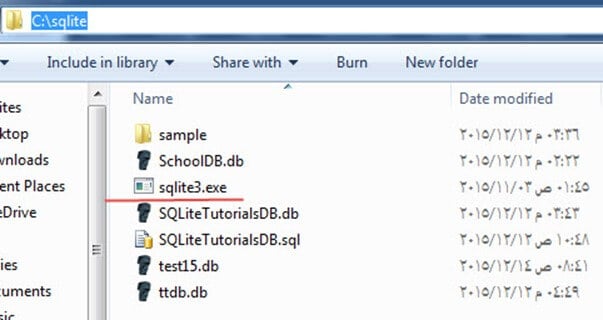Τρόπος λήψης και εγκατάστασης SQLite on Windows
SQLite προσφέρει πολλά διαφορετικά πακέτα εγκατάστασης, ανάλογα με το λειτουργικό σας σύστημα. Προσφέρει επίσης πολλά API για ένα ευρύ φάσμα γλωσσών προγραμματισμού.
Λήψη & Εγκατάσταση SQLite Εγκαταστήματος πακέτων
Διαθέσιμα πακέτα εγκατάστασης για Windows 10 χρήστες:
Από το SQLite Επίσημη ιστοσελίδα στην ενότητα λήψης. Το παρακάτω στιγμιότυπο οθόνης σάς επιτρέπει να κάνετε λήψη διαφορετικών SQLiteπακέτα εγκατάστασης για Windows:
Το πρόγραμμα του κελύφους της γραμμής εντολών:
Το επισημασμένο πακέτο λήψης ονομάζεται Πρόγραμμα γραμμής εντολών (CLP). Το CLP είναι μια εφαρμογή γραμμής εντολών που σας επιτρέπει να έχετε πρόσβαση στο SQLite σύστημα διαχείρισης βάσεων δεδομένων και όλα τα χαρακτηριστικά του SQLite. Χρησιμοποιώντας το CLP, μπορείτε να δημιουργήσετε και να διαχειριστείτε το SQLite βάση δεδομένων. Και είναι το εργαλείο που θα χρησιμοποιήσουμε σε όλο το σεμινάριο.
- 32-bit DLL(x86): Το SQLite Βιβλιοθήκη πυρήνα συστήματος βάσης δεδομένων για πλατφόρμες x86.
- 64-bit DLL (x64): Το SQLite Βιβλιοθήκη πυρήνα συστήματος βάσης δεδομένων για πλατφόρμες x64.
Εγκατάσταση του Προγράμματος Γραμμής Εντολών (CLP) στον υπολογιστή σας
Στα παρακάτω βήματα, θα βρείτε τα βήματα για τον τρόπο εγκατάστασης του Προγράμματος Γραμμής Εντολών (CLP) στον υπολογιστή σας:
Βήμα 1) Κάντε λήψη του επισημασμένου πακέτου λήψης από την προηγούμενη εικόνα στον υπολογιστή σας. Είναι ένα "zip" αρχείο.
Βήμα 2) Εξαγάγετε το αρχείο zip. Θα βρείτε το «sqlite3.exe” στο εξαγόμενο αρχείο ως εξής:
Βήμα 3) Ανοίξτε τον Υπολογιστή μου και κάντε διπλό κλικ στο διαμέρισμα "ΝΤΟ" για να πλοηγηθείτε σε αυτό:
Βήμα 4) Δημιουργία νέου καταλόγου "sqlite"
Βήμα 5) Αντιγράψτε το αρχείο "sqlite3.exe" μέσα σε αυτό. Αυτό θα χρησιμοποιήσουμε μέσω των tutorials για να τρέξουμε SQLite ερωτήματα:
Ωστόσο, υπάρχουν κάποια άλλα πακέτα για διαφορετικούς σκοπούς. Δεν απαιτούνται. Αλλά μπορεί να το χρειαστείτε εάν χρησιμοποιείτε διαφορετικό λειτουργικό σύστημα από αυτό Windows μπορείτε να πάρετε το Linux ή έκδοση Mac OS του SQLite.
Επίσης, μπορείτε να λάβετε την τεκμηρίωση ή τον πηγαίο κώδικα από εκεί εάν θέλετε. Μπορείτε επίσης να λάβετε το API για Windows Τηλέφωνο 8 ή .Net και άλλα γλώσσες προγραμματισμού.
Εδώ είναι μερικά άλλα διαφορετικά πακέτα για διαφορετικούς σκοπούς:
- Ο πηγαίος κώδικας και μερικές εναλλακτικές μορφές πηγαίου κώδικα – Ο πλήρης πηγαίος κώδικας που απαρτίζει το SQLite.
- Η τεκμηρίωση – Η τεκμηρίωση του SQLite ως σελίδες HTML. Είναι η ίδια ηλεκτρονική τεκμηρίωση, αλλά με δυνατότητα λήψης με τη σελίδα HTML, ώστε να μπορείτε να την ανοίξετε εκτός σύνδεσης.
- Προμεταγλωττισμένα δυαδικά αρχεία για Linux.
- Προμεταγλωττισμένα δυαδικά αρχεία για Mac OS X (x86).
- Προμεταγλωττισμένα δυαδικά αρχεία για Windows Τηλέφωνο 8 – SDK και στοιχεία για την ανάπτυξη μιας εφαρμογής Windows Τηλέφωνο 8 που χρησιμοποιεί SQLite βάσεων δεδομένων.
- Προμεταγλωττισμένα δυαδικά αρχεία για Windows Runtime – SDK και άλλα στοιχεία για την ανάπτυξη μιας εφαρμογής για σύνδεση SQLite βάσεις δεδομένων για το Windows Πλατφόρμες χρόνου εκτέλεσης.
- Προμεταγλωττισμένα δυαδικά αρχεία για .NET – αυτά είναι μερικά σετ από DLL και βιβλιοθήκες .NET που μπορείτε να τα χρησιμοποιήσετε από την εφαρμογή .NET για να συνδεθείτε SQLite βάσεων δεδομένων.
SQLite Studio – Διευθυντής και Διοίκηση
Υπάρχουν πολλά SQLite εργαλεία διαχείρισης που κάνουν την εργασία με SQLite ευκολότερες βάσεις δεδομένων. Αντί να δημιουργούν και να διαχειρίζονται βάσεις δεδομένων χρησιμοποιώντας μια γραμμή εντολών, αυτά τα εργαλεία παρέχουν ένα σύνολο εργαλείων GUI που σας επιτρέπουν να δημιουργείτε και να διαχειρίζεστε τη βάση δεδομένων.
Το επίσημο SQLite Ο ιστότοπος έχει δεκάδες τέτοια εργαλεία που αναφέρονται. μπορείτε να τα δείτε από εδώ: SQLite Εργαλεία διαχείρισης. Εδώ είναι το προτεινόμενο
SQLite στούντιο: Είναι ένα φορητό εργαλείο που δεν απαιτεί εγκατάσταση. Υποστηρίζει και τα δύο SQLite3 και SQLite2. Μπορείτε εύκολα να εισάγετε και να εξάγετε δεδομένα σε διάφορες μορφές όπως CSV, HTML, PDF, JSON. Είναι ανοιχτού κώδικα και υποστηρίζει Unicode.
Παρουσίαση του δείγματος βάσης δεδομένων
Στα παρακάτω βήματα, θα δημιουργήσουμε το δείγμα βάσης δεδομένων που θα χρησιμοποιήσουμε σε όλα τα σεμινάρια:
Βήμα 1) Ανοίξτε ένα αρχείο κειμένου και επικολλήστε τις ακόλουθες εντολές σε αυτό:
CREATE TABLE [Departments] (
[DepartmentId] INTEGER NOT NULL PRIMARY KEY,
[DepartmentName] NVARCHAR(50) NULL
);
INSERT INTO Departments VALUES(1, 'IT');
INSERT INTO Departments VALUES(2, 'Physics');
INSERT INTO Departments VALUES(3, 'Arts');
INSERT INTO Departments VALUES(4, 'Math');
CREATE TABLE [Students] (
[StudentId] INTEGER PRIMARY KEY NOT NULL,
[StudentName] NVARCHAR(50) NOT NULL,
[DepartmentId] INTEGER NULL,
[DateOfBirth] DATE NULL,
FOREIGN KEY(DepartmentId) REFERENCES Departments(DepartmentId)
);
INSERT INTO Students VALUES(1, 'Michael', 1, '1998-10-12');
INSERT INTO Students VALUES(2, 'John', 1, '1998-10-12');
INSERT INTO Students VALUES(3, 'Jack', 1, '1998-10-12');
INSERT INTO Students VALUES(4, 'Sara', 2, '1998-10-12');
INSERT INTO Students VALUES(5, 'Sally', 2, '1998-10-12');
INSERT INTO Students VALUES(6, 'Jena', NULL, '1998-10-12');
INSERT INTO Students VALUES(7, 'Nancy', 2, '1998-10-12');
INSERT INTO Students VALUES(8, 'Adam', 3, '1998-10-12');
INSERT INTO Students VALUES(9, 'Stevens', 3, '1998-10-12');
INSERT INTO Students VALUES(10, 'George', NULL, '1998-10-12');
CREATE TABLE [Tests] (
[TestId] INTEGER NOT NULL PRIMARY KEY,
[TestName] NVARCHAR(50) NOT NULL,
[TestDate] DATE NULL
);
INSERT INTO [Tests] VALUES(1, 'Mid Term IT Exam', '2015-10-18');
INSERT INTO [Tests] VALUES(2, 'Mid Term Physics Exam', '2015-10-23');
INSERT INTO [Tests] VALUES(3, 'Mid Term Arts Exam', '2015-10-10');
INSERT INTO [Tests] VALUES(4, 'Mid Term Math Exam', '2015-10-15');
CREATE TABLE [Marks] (
[MarkId] INTEGER NOT NULL PRIMARY KEY,
[TestId] INTEGER NOT NULL,
[StudentId] INTEGER NOT NULL,
[Mark] INTEGER NULL,
FOREIGN KEY(StudentId) REFERENCES Students(StudentId),
FOREIGN KEY(TestId) REFERENCES Tests(TestId)
);
INSERT INTO Marks VALUES(1, 1, 1, 18);
INSERT INTO Marks VALUES(2, 1, 2, 20);
INSERT INTO Marks VALUES(3, 1, 3, 16);
INSERT INTO Marks VALUES(4, 2, 4, 19);
INSERT INTO Marks VALUES(5, 2, 5, 14);
INSERT INTO Marks VALUES(6, 2, 7, 20);
INSERT INTO Marks VALUES(7, 3, 8, 20);
INSERT INTO Marks VALUES(8, 3, 9, 20);
Βήμα 2) Αποθηκεύστε το αρχείο ως "TutorialsSampleDB.sql" στον παρακάτω κατάλογο "C:\sqlite".
Βήμα 3) Ανοίξτε το Windows Εργαλείο γραμμής εντολών (cmd.exe) από το μενού έναρξης, πληκτρολογήστε "Cmd" και ανοίξτε το.
Βήμα 4) Θα ανοίξει στην προεπιλεγμένη διαδρομή, πρέπει να πλοηγηθείτε στο "C:\sqlite" φάκελο που είχαμε δημιουργήσει νωρίτερα σε αυτό το σεμινάριο με την ακόλουθη εντολή “cd “C:\sqlite”:
Βήμα 5) Γράψε την παρακάτω εντολή,
sqlite3 TutorialsSampleDB.db < TutorialsSampleDB.sql
Η εντολή θα πρέπει να ολοκληρωθεί με επιτυχία και δεν θα δείτε έξοδο μετά από αυτήν την εντολή όπως το ακόλουθο στιγμιότυπο οθόνης:
Βήμα 6) Θα πρέπει τώρα να μπορείτε να δείτε το αρχείο της βάσης δεδομένων "TutorialsSampleDB.db"δημιουργήθηκε στον κατάλογο"C:\sqlite"